windowsXP下IIS设置
- 格式:doc
- 大小:208.00 KB
- 文档页数:8
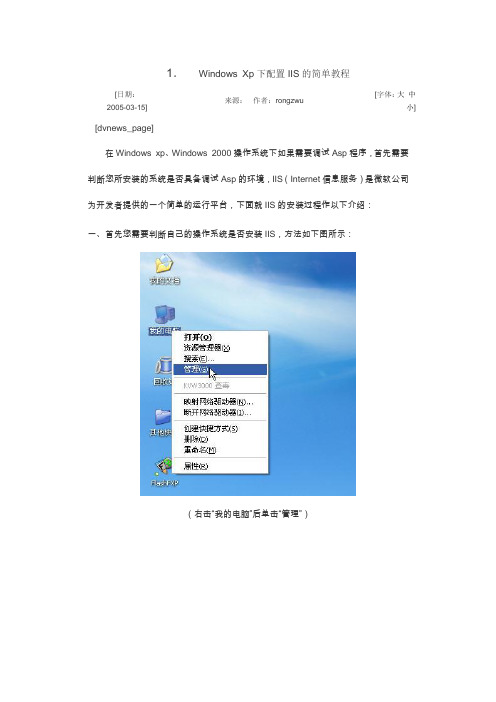
1.Windows Xp下配置IIS的简单教程
[日期:2005-03-15]来源:作者:rongzwu
[字体:大中
小]
[dvnews_page]
在Windows xp、Windows 2000操作系统下如果需要调试Asp程序,首先需要判断您所安装的系统是否具备调试Asp的环境,IIS(Internet信息服务)是微软公司为开发者提供的一个简单的运行平台,下面就IIS的安装过程作以下介绍:
一、首先您需要判断自己的操作系统是否安装IIS,方法如下图所示:
(右击“我的电脑”后单击“管理”)
(然后单击“服务和应用程序”)
(检查是否安装“Internet信息服务”)
如果系统已安装“Internet信息服务”,则可跳过第二步的安装过程。
直接参考第三步的调试过程。
第二步:安装IIS,步骤如下:
(插入Windows xp光盘,单击“安装可选的windows组件”)
(选中“Internet信息服务(IIS)”后单击“下一步”完成安装)三、最后调试好IIS运行环境,步骤如下:
首先请操作第一大点提到的相关步骤后再进行下面的操作;
(单击“浏览”,检查是否能运行asp程序)
(如果右侧窗口能正常显示网页侧表明安装成功)四、IIS的设置
(设置主目录,即你需要调试的asp程序所在的目录)
最后几点说明:
1、本教程以Windows Xp操作系统为例,与其他操作系统的安装有部分差别,但基本思路是一致的。
2、本教程只是一个简单教程,不可能解决你安装过程中碰到的所有可能出现的问题,如有问题,请在网上查找相关的信息。
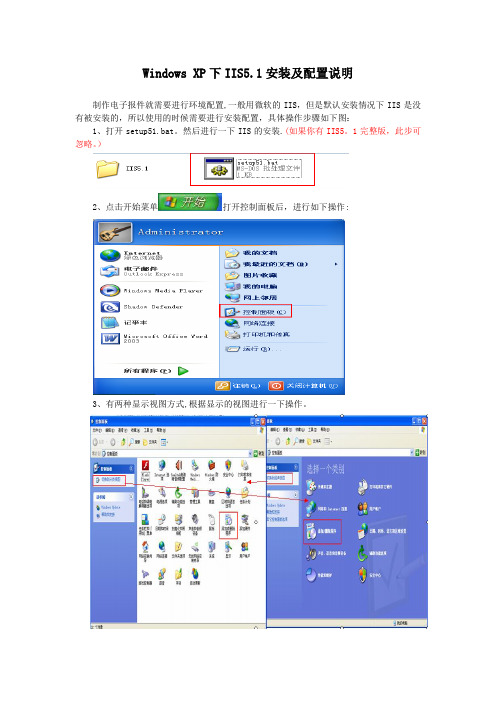
Windows XP下IIS5.1安装及配置说明制作电子报件就需要进行环境配置,一般用微软的IIS,但是默认安装情况下IIS是没有被安装的,所以使用的时候需要进行安装配置,具体操作步骤如下图:1、打开setup51.bat。
然后进行一下IIS的安装.(如果你有IIS5。
1完整版,此步可忽略。
)2、点击开始菜单打开控制面板后,进行如下操作:3、有两种显示视图方式,根据显示的视图进行一下操作。
4、在控制面板里打开添加删除程序选项5、选中Internet 信息服务(IIS)后,点击详细信息按钮。
6、打开详细信息按钮后,选中文件传输协议(FTP)服务,然后点击确定.7、点击下一步,进行安装。
(如果不进行第一步的安装,会提示缺少文件,则自己下载XP IIS5。
1完整版进行安装.)8、完成安装。
9、安装完成后,打开控制面板,点击切换至到经典视图.显示如下图:10、在浏览器中输入http://localhost/localstart。
asp,显示如下图,则说明IIS5。
1安装成功。
电子报件系统安装前后WindowsXP的IIS5。
1配置1、打开控制面板——管理工具--Internet 信息服务(1-5步在装电子报件系统前必须设置)2、鼠标右键点击FTP站点,然后点击属性。
3、选择主目录,在读取和写入上打√,然后应用。
4、弹出继承覆盖窗口,点击全选,然后确定。
5、确定。
6、进行电子报件系统安装。
电子报件系统安装完成后进行以下配置一、IIS配置1、在Internet 信息服务——网站--BJInput,鼠标右键BJInput后点击属性.2、打开属性页面进行如下设置:。

XP下IIS5.1服务器配置问题解决方案Windows XP操作系统自带了一个轻量级的Web服务器IIS5.1,方便用户在本地进行网站开发和测试。
然而,在使用IIS5.1服务器时,可能会遇到一些配置问题,导致服务器无法正常运行。
本文将为您提供一些解决方案,帮助您解决XP下IIS5.1服务器配置问题。
一、确保IIS已安装首先,确保您的计算机已安装了IIS。
在Windows XP中,IIS默认没有安装。
您可以按照以下步骤安装IIS:1.打开控制面板,并选择"添加或删除程序"。
2.点击"添加/删除Windows组件"。
3.在弹出的对话框中,找到Internet信息服务(IIS)并勾选。
4.点击"下一步"并按照提示完成安装。
二、检查端口设置IIS5.1默认使用80端口进行HTTP请求。
如果您的计算机上已经安装了其他应用程序使用了80端口,可能会导致IIS无法正常工作。
您可以按照以下步骤检查端口设置并进行修改:1.在开始菜单中点击"运行",输入"Inetmgr"并点击“确定”打开IIS管理器。
2.在左侧窗口中选择计算机名称,然后再次点击“WEB网站”。
4.在属性对话框中,选择“站点”选项卡。
5.点击“高级”按钮,在“IP地址和端口”部分更改端口号,例如改为8080。
6.点击“确定”并保存更改。
三、检查目录权限在某些情况下,IIS无法访问或读取您的网站文件,可能是由于目录权限设置不当导致的。
您可以按照以下步骤检查和修改目录权限:1.找到您网站所在的目录,右键单击该目录,并选择“属性”。
2.在属性对话框中,选择“安全”选项卡。
3.确保“Everyone”用户组具有“读取和执行”权限以及“目录浏览”权限。
4.如果没有“Everyone”用户组,点击“添加”按钮添加该用户组并授予相应的权限。
5.点击“确定”并保存更改。

IIS环境的搭建与调试
1.XP环境下安装IIS需要安装包,首先要把下载好的安装包解压。
2.打开控制面板,点击添加/删除windows组件,出现如下图所示窗口,在internet信息服务前的方框中点上对钩,点击下一步。
3.然后会出现以下对话框,点击浏览,把来源路径改为事先解压好的安装文件夹。
4.点击确定后进入安装界面,期间会要求你几次选择路径,路径全部指向刚刚解压的安装文件夹。
当滚动条走完后,会出现以下界面点击确定即可。
5.按照:开始→程序→管理工具→Internet信息服务的路径打开IIS。
6.右击默认网站,选择属性。
7.在网站选项卡中设置端口(这里可以保留默认端口80)。
在文档选项卡中添加默认主页,上调至第一位。
8.在主目录选项卡中,本地路径改为自己建的文件夹,不要选在C盘,读取和写入权限选中。
9.返回Internet信息服务的窗口,右栏出现事先放入的asp文件,右击浏览。
在浏览器上出现效果则证明安装成功。
以下为IIS的卸载步骤
1.和安装一样,打开控制面板,点击点击添加/删除windows组件,把Internet信息服务前的对钩取消。
2.点击下一步进入卸载界面,滚动条走完以后会提示你完成。
制作整理:肖向然
QQ:654415347。

IIS服务的安装及配置IIS即Internet信息服务,它是WindowsXP自带的Web服务组件,其中包括了WWW服务、FTP服务等。
WindowsXP系统中提供的是一个精简版本的IIS,能够帮助开发人员完成一些与测试有关的工作。
一、WindowsXP IIS服务的安装1、打开添加/删除Windows组件。
单击“开始”|“控制面板”,双击“添加或删除程序”,单击“添加/删除Windows组件”按钮,进入Windows组件向导。
2、在Windows组件向导中,添加IIS组件,选择“Internet信息服务(IIS)”,单击“详细信息”继续。
3、选择IIS中需要安装的子组件4、插入系统盘,安装所选组件。
在安装的过程中系统提示插入WindowsXP光盘,放入系统盘,按提示继续操作。
5、完成安装。
安装完毕后,系统会在“c盘”的根目录下创建“Inetpub”文件夹6、验证IIS是否安装正常。
打开IE浏览器,在地址栏输入http://localhost并确定,如果看到如图所示的页面,表示安装正常。
二、IIS服务的配置IIS安装完成后,还需要进行相关配置。
1、启动默认网站2、设置默认网站二、使用IE浏览器访问网站第九章使用Windows Setup Manager实现自动化安装一、制作应答文件应答文件用于保存Windows XP安装参数。
有了应答文件,安装程序可以在安装Windows XP 过程中从该文件中读取安装参数,不再需要人为输入安装参数,从而实现自动化安装。
使用Windows 安装管理器可以制作应答文件。
该管理器位于Windows XP安装光盘的\support\deploy.cab文件中。
将deploy.cab文件解压后,会找到Windows 安装管理器程序setupmgr.exe。
用户可以运行该文件来制作应答文件。
第一步提取setupmgr.exe文件第二步制作应答文件双击setupmgr.exe文件,启动安装管理器向导,单击“下一步”按钮。
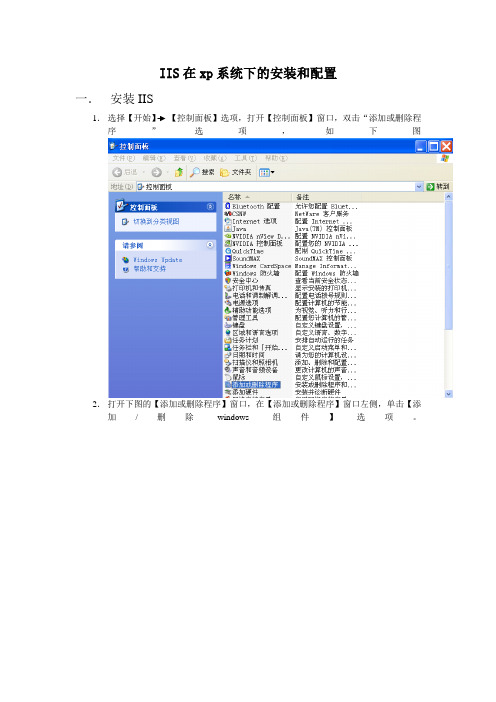
IIS在xp系统下的安装和配置一.安装IIS1.选择【开始】【控制面板】选项,打开【控制面板】窗口,双击“添加或删除程序”选项,如下图2.打开下图的【添加或删除程序】窗口,在【添加或删除程序】窗口左侧,单击【添加/删除windows组件】选项。
信息服务】选项,如图。
如果前面的复选框已经被选择,则说明已经安装了iss。
4.单击【详细信息】按钮,如下图【Internet信息服务】对话框,在对话框中可以选择iss子组件一般情况下默认。
5.单击【下一步】按钮,开始安装,安装期间会出现要求插入系统安装盘,如图6.插图系统安装盘,先单击【确定】按钮,再单击【浏览】按钮,选择安装盘目录下的i386目录,最后单击【确定】按钮进行安装,就完成iss安装,如图,单击【完成】按钮即可。
二.配置iss使用Internet信息服务(iss)管理器,可以创建用来.Web应用程序的本地网站。
1.通过【开始】菜单打开【控制面板】窗口,双击【管理工具】选项,如图2.打开下图所示【管理工具】窗口,双击【Internet信息服务】快捷方式。
3.打开如图所示的【Internet信息服务】窗口。
信息服务本地网站展开窗口,如图。
5.单击鼠标右键,从弹出的快捷菜单中选择【属性】命令,弹出【默认网站属性】对话框,从中设置站点IP和端口,在【IP地址】下拉列表框中选择【全部未分配】选项,在【TCP端口】文本框中填写80,如图6.设置网站文件目录和执行权限。
切换到【主目录】选项卡,在【连接到资源时的内容来源】选项组中选中【此计算机上的目录】单选按钮,此时【本地路径】处默认为C:\inerpub\wwwroot目录下。
选中【脚本资源访问】和【读取】复选框。
在【执行权限】下拉列表框选择【脚本和可执行文件】选项,如图7.添加网站启动页文件,切换到如图所示的【文档】选项卡,从中可以添加打开网站后所要启动的文件名,可以添加多个文件名,网站启动时在网站的主目录下从上到下搜索添加的【启动默认文档】,知道找到批配的文本框,然后打开该网页。
Web站点配置现在能架起WEB服务的软件还是很多的,不过最简单最好用的还是IIS。
有的朋友可能还不了解什么是IIS,简单来说,IIS的全称是Internet Information Services(Internet信息服务),这是一个Microsoft的用于架构基于Windows系统的服务器的附件。
这个软件可以在Windows 2000/XP的任何一个版本中安装!下面以Windows XP Professional版本的Windows为例,结合图文一步一步详细讲解:想要安装IIS,请打开添加删除程序——添加Windows组件,具体操作为:点击开始--设置--控制面板-- 添加或删除程序--添加/删除Windows组件(A),如下图所示:然后点“确定”,插入Windows XP系统盘,点击下一步开始安装,等安装完以后,我们可以在控制面板--管理工具里面打开“Internet信息服务”开始对IIS进行配置。
(如果控制面板里没有管理工具,点击左上角--切换到经典视图就可以了!)接下来的工作非常简单了,在1分钟内,你的WEB服务器就要建好啦。
首先,右键单击右边的那个默认网站,然后选择属性,出现如下选项卡:在“网站”选项卡里,可以把“描述”改成你喜欢的名字(也可以不改)。
比如我改为--奋斗的博客点击IP地址右边的下拉按钮,选择IP地址,我的为:192.168.1.102,其他的根据自己的需要改动即可!接下来我们点击“主目录”选项卡,如下图所示:在最上面选择:“此计算机上的目录”,现在依据您WEB页面存放的位置,比如我把它放在D盘的test目录,然后在本地路径栏填入或者用右边的“浏览”按钮找到目录,这样就可以了!OK,下面来到“文档”选项卡,如下图所示:这里选择您的WEB页面的默认主页,推荐把不是的全删了,只保留你默认主页文件的文件名,比如Index.asp或者Index.htm。
(比如我的为:default.htm,也可以添加你的默认主页名,如果不添加,要记得把你的默认主页改成这里设置的哦!比如:index.htm之类的)OK,现在所有的设置就基本完成了!然后点击应用确定即可,再次右键单击这个“默认网站”,选择启动就可以了。
很多刚要建站的朋友对如何配置IIS服务器不知如何下手,其实配置IIS服务器并不麻烦,只要按照下面的步骤就可以配置自己的IIS服务器了。
Windows 2000和Windows XP professional都可以安装IIS,不过首先你必须有Windows2000或Windows XP prfessional的安装光盘。
这里只给大家介绍一下在XP professional下面来配置IIS服务器,2000下的操作类似。
一、安装IIS1.把Windows XP professionalal光盘放入光驱中。
2.在“开始”—〉“控制面版”中点击“添加或删除程序”,进而点击“添加/删除Windows组件(A)”,进入如下图所示界面:选中第二项(Internet信息服务IIS),点击“下一步”,你只需等几分钟,系统就可以自动安装IIS这个组件了。
点击“完成”,IIS这个组件就装入系统中了。
二、配置IIS服务1.在“开始”—〉“控制面版”中找到“管理工具”,点击“管理工具”,进而选择“Internet 信息服务”,进入如下图界面:2.用鼠标选中“默认网站”,然后点击右键找到“新建”->“虚拟目录”,在取别名时输入任意你想要的名称,这里我们假设输入的是“web”。
3.再往下一步是选择“网站内容目录”,用“浏览”选中你所希望的网站保存位置。
4.再下一步是设置访问权限。
如果你没有特别需要,保留系统默认值,进入下一步,如图:5.最后点“完成”。
至此,虚拟目录就设置完成了。
三、测试在IE浏览器地址栏内输入“http://localhost/web/index.htm”,如果正常的话,你的主页就将显示出来了:)注意:其中,“web”是建立“虚拟目录”时建立的“别名”;index.htm是你的HTML文件;当然了,你也可以用其它的文件(如index.asp)来代替index.htm这个文件。
至此,IIS 就可以在你的机器上为你服务了!Enjoy!!。
XP系统下安装IIS步骤说明:鉴于近来很多网友问我关于IIS的安装问题,本人总结了一下,特意写此博闻给各位网友参考参考!就我接触windows操作系统的这几年来,玩过的windows操作系统版本也不在少数,windows XP、windows server 2000、windows server 2003、windows server 2008、windows Vista还有最近发布的windows 7操作系统都玩过,总结下来:windows 7是我用的最顺手的操作系统,目前我使用的就是windows 7 ultimate(刷BIOS激活的),本站也有软激活工具提供下载,下载地址:/article/Source/053.htmlWindows XP操作系统目前市场上面出现的基本上都是professional版本,里面不会自带IIS,需要用户使用光盘来安装IIS,网络上面也有很多IIS的安装包,不过就我的经验看来,很多安装包所包含的文件都不齐全,安装极可能不成功,因此建议大伙下载微软官方的XP系统镜像(不推荐下载GHOST版本系统,因为GHOST系统极可能带毒,而且,GHOST版本系统一般都会阉割一些必须的功能)。
官方的XP镜像里面会有一个I386文件夹,安装IIS所需要的所有文件都一定能在I386文件夹里面找到。
微软windows XP SP3官方镜像迅雷下载地址:下载地址(迅雷下载):点击下载激活序列号:MRX3F-47B9T-2487J-KWKMF-RPWBY(亲测可用)注意:本人推荐各位网友升级到windows 7 操作系统,因为windows XP系统下IIS很容易乱码,安全性也相当差劲。
另外,微软公司已经基本停止了对XP系统的服务支持,XP系统漏洞也相当多,XP系统下安装IIS也相当繁琐,有很多GHOST版本的系统经常都安装不成功,强烈建议电脑配置稍好的网友还是不要犹豫了。
安装准备:1.下载微软官方XP系统镜像。
WINDOWSXP下IIS安装的详细教程WINDOWSXP下IIS安装的详细教程安装步骤:1.插入windows xp安装光盘,打开控制面板,然后在其中打开“添加/删除程序”。
2.单击“添加或删除程序”窗口左侧的“添加/删除窗口构建”。
3.一会儿,系统将启动Windows安装向导,选中互联网信息服务(IIS)前面的框,然后单击下一步:4.系统安装成功后,系统会自动在系统磁盘xx中创建一个网站目录。
默认目录是C:Inetpubwwwroot。
5.打开控制面板-性能和维护-管理工具-互联网信息服务:6.右键单击默认网站-选择属性:7.点击主目录:点击本地道路输入框后的浏览,更改网站的文件位置。
默认目录是C:Inetpubwwwroot。
执行权限后点击配置-调试-教科书错误消息,选择:向客户端发送文本错误消息:处理URL时服务器错误。
请联系系统管理员。
点击文档:可以设置网站默认首页,建议删除iisstart.asp,增加index.asp、index.htm。
单击目录安全性:单击编辑设置服务器访问权限。
8.将凡人网购系统V7.0文件复制到你选择的网站目录下,假设你选择的目录是默认目录:C:Inetpubwwwroot。
9.复制解压缩的。
frshop.rar到C:Inetpubwwwrootshop的文件。
10.您可以通过以下方式参观商场:http://localhost/shop//或http://127.0.0.1/shop/或3358计算机名/店铺/或3358本地IP地址/店铺/访问其他人可以通过http://计算机名/店铺/或http://本地IP地址/店铺/进行访问1.如果您有域名,请将域名解析为本地IP地址,然后您可以传递http://域名/商店/注意一般机器是局域网,网站只能在局域网内部访问,不能在外部访问,但可以安装动态分析软件实现外部网络访问。
这里就不详细解释了。
你可以在网上搜索“动态分析”。
windowsXP下IIS设置
微软WINDOWS里的IIS有着很强的功能,它可以架设自己的WEB,SMTP,FTP服务器,用IIS你也可以在网上架设自己的网站和邮局了。
下面我给大家做一个实例解说吧。
安装IIS
若操作系统中还未安装IIS服务器,可打开“控制面板”,然后单击启动“添加/删除程序”,在弹出的对话框中选择“添加/删除Windows组件”,在Windows组件向导对话框中选中“Internet信息服务(IIS)”,然后单击“下一步”,按向导指示,完成对IIS的安装。
(图例如下图1、图2 由于白茶123使用的是Windows Server 2003操作系统所以和大家的安装界面有所出入,但大体相同)
此主题相关图片如下:
图1—windows组件向导1 此主题相关图片如下:
图2—windows组件向导2
b.启动Internet信息服务(IIS)
Internet信息服务简称为IIS,单击Windows开始菜单---所有程序---管理工具---Internet信息服务(IIS)管理器,即可启动“Internet信息服务”管理工具(如图3)此主题相关图片如下:
图3—Internet信息服务(IIS)管理器
第一步:设置IIS管理器
在安装“Internet信息服务”时,我们就可以对它进行设置。
运行“IIS管理器”,方
法如下:
点击“开始”,右键单击“我的电脑->管理”,在“计算机管理”窗口中选择“Internet 信息服务”;然后左键单击确定,再选择“网络->默认网络”,选择“属性”然后就可以对它的各项参数进行设定。
第二步:设置IIS属性
下面我们对属性进行详细设置。
用户浏览网页的顺序一般是这样:识别IP->查找端口->辨识“主机头”名称->进入到站点主目录。
因此,我们需要重点注意的也就是以上这些参数的设置。
(如图)
1、配置IP、“主机头”和端口:这里可以指定WEB站点的IP,如没有特别需要或没有固定的IP,则选择全部未分配;而且,如果指定了多个主机头,则IP一定要
选为全部未分配,否则可能导致访问者无法访问。
对于“主机头”而言,如果IIS只有一个站点,则无需写入主机头标识。
然后配置好端口,WEB站点的默认访问端口是TCP 80。
当然,我们也可以修改站点的端口,但是,访问者在访问我们的网站时需要输入端口号才行,如::8080。
2、指定站点主目录:主目录用来存放站点文件的位置,默认的目录为
“%system%\Inetpub\wwwroot”。
我们可以根据需要进行修改,以防黑客轻易地端掉我们的网站。
我们是自己建设一个网站,内容来自于自己的计算机,因此将“连接到资源时的内容来源”选择为“此计算机上的目录”,然后再点击“浏览”按钮,选择好目录就可以了。
在(如下图)中,我们还可以设置访问者的访问权限,如“脚本资源访问”、“读取”、“写入”等等,根据需要设置好即可。
另外,我们还可以设置“应用程序”以及它的执行权限等等。
基于安全考虑,微软建议在NTFS的磁盘格式下使用IIS。
3、设定默认文档:默认文档就是访问者访问站点时首先要访问的那个文件;例如“index.htm”(或index.html,不同的网站有不同的要求)、“index.asp”、“default.asp”。
点击“文档”选项卡,就可以设置需要指定为默认的文档名称和顺序(注意:默认文档是按照从上到下的顺序来读取)。
4、设定“目录安全性”:一般赋予访问者有匿名访问的权限,其实IIS默认已经在系统中建立了名为“IUSR_计算机名”的匿名用户,不过,我们还可以进一步地设置“匿名访问和身份证验证控制”:该功能配置Web服务器在授权访问受限制内容之前确认用户的身份;如需要启用该功能,单击“编辑”,即可进入“身份验证方法”的设置窗口,我们可以根据实际情况进行设置即可。
“IP地址和域名限制”是服务器版本所具有的功能,我们所使用的专业版不能进行设置。
接下来我们设置邮件服务器。
因为IIS提供SMTP虚拟服务器,所以我们可通过本地SMTP服务向外发送电子邮件。
我们来看设置(如图)。
“常规”:设置好SMTP虚拟服务器,对于使用动态IP的用户而言,IP地址还是设置为“全部未指定”;
“访问”:设置“访问控制”、“安全通讯”、“连接控制”以及“中继限制”等;
“邮件”:限制邮件大小、会话大小、每个连接的邮件数和每个邮件的收件人数等,还可以将“死信”(无法投递的信件)保存到一定目录中;
“传递”:设置邮件“出站”的相关参数,如“第一次重试间隔”、“第二次重试间隔”、“第三次重试间隔”等,还可以设置“出站安全性”、“出站连接”等。
其它参数均可使用其缺省值即可。
好了,将outlook的SMTP设置为你自己的服务器SMTP吧,这样一切就OK了。